Pakeiskite „Cortana“ paieškos laukelio kraštinės spalvą ir plotį sistemoje „Windows 10“.
„Windows 10“ „Redstone 2“, kuri galiausiai taps „Windows 10“ versija 1703, kai bus išleista, turi daug patobulinimų, skirtų „Cortana“ pritaikyti savo išvaizdą ir išvaizdą. Galima perkelti paieškos laukelį į paieškos srities viršų, tinkinti jo kraštinės spalvą ir įjungti paiešką bei pateikti glifo piktogramas. Pažiūrėkime, kaip pakeisti paieškos laukelio kraštinės išvaizdą „Cortana“ sistemoje „Windows 10“.
Skelbimas
Šio rašymo metu Redstone 2 šaką atstovauja Windows 10 build 14946 kuri buvo išleista Fast Ring Insiders prieš kelias dienas. Taigi aš išbandžiau šį patobulinimą 14946 versijoje. Ji gali neveikti senesnėse versijose. Be to, „Microsoft“ gali bet kada ją pašalinti. Turėkite tai omenyje, jei naudojate kitą nei 14946 versiją.
Tai leidžia atlikti toliau nurodytus pakeitimus.
Pakeiskite „Cortana“ paieškos laukelio kraštinės spalvą sistemoje „Windows 10“.
Kai ši funkcija įjungta, paieškos laukelyje yra vartotojo nurodyta tinkinta kraštinės spalva. Galima ir kiek storesni.
Štai kaip tai atrodo:

Norėdami įjungti šią funkciją, turite atlikti keletą registro pakeitimų.
- Atviras Registro redaktorius.
- Eikite į šį raktą:
HKEY_CURRENT_USER\Software\Microsoft\Windows\CurrentVersion\Search\Flighting
Jei tokio rakto neturite, tiesiog sukurkite jį.
Patarimas: galite greitai atidaryti registro rengyklės programą norimu raktu. Žiūrėkite šį straipsnį: Kaip vienu paspaudimu pereiti prie norimo registro rakto. - Čia pakeiskite dvi vadinamas DWORD reikšmes Dabartinė ir RotateFlight. Nustatykite jų vertės duomenis į 0.

- Dabar eikite į šį raktą:
HKEY_CURRENT_USER\Software\Microsoft\Windows\CurrentVersion\Search\Flighting\0\SearchBoxBorderColor
- Čia pakeiskite parametrą, pavadintą „Vertė“, ir nustatykite jo vertės duomenis į FF995511:

- Jei norite, kad paieškos laukelio kraštinė būtų storesnė, eikite į šį klavišą:
HKEY_CURRENT_USER\Software\Microsoft\Windows\CurrentVersion\Search\Flighting\0\SearchBoxBorderThickness
- Pakeiskite parametrą „Vertė“ ir nustatykite jo vertės duomenis į 4:
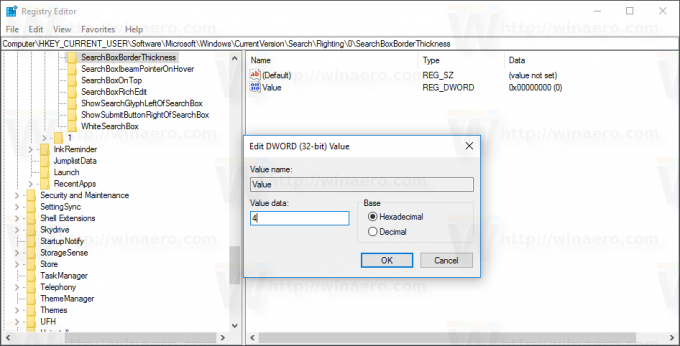
- Atsijungti iš „Windows 10“ paskyros ir vėl prisijunkite, kad pakeitimai įsigaliotų.
Dabar Cortana turės kraštinės spalvą, kurią nustatėte aplink paieškos laukelį.
Dar kartą atminkite, kad šią funkciją „Microsoft“ gali bet kada pašalinti, nes tai yra eksperimentinė parinktis. Arba jie gali įtraukti jį į stabilų „Windows 10“ 1703 versijos leidimą, jei jiems tai bus naudinga.
Labai ačiū „Windows“ viduje už šį puikų atradimą.
Ką manote apie šią funkciją? Ar norite jį pamatyti arklidės šakoje? Papasakokite mums komentaruose.



